Mac'te iPad Ekranını Paylaşmanın En İyi 4 Yolu - Daha Büyük Ekranda Filmlerin Keyfini Çıkarın
iPad'inizde arkadaşlarınızla izlemek istediğiniz çok film var mı? Ancak iPad ekranı, daha iyi bir görüntüleme deneyimini karşılamak için çok küçük. Mac'te bir iPad ekranını paylaşmak, arkadaşlarınızla daha büyük bir ekranda film izlemek için uygun bir yöntemdir. Bu gönderi, ayrıntılı adımlarla en iyi dört yolu önerecektir. iPad ekranınızı bir Mac'te nasıl paylaşacağınızı hızlıca öğrenmek için okumaya devam edin.
Kılavuz Listesi
Bölüm 1: Mac'te iPad Ekranını Paylaşmak için 2 Yerleşik Araçlar Bölüm 2: Mac'te iPad Ekranını Paylaşmak için 2 Yöntem Daha Bölüm 3: Bonus: Windows'ta iPad Ekranını Paylaşmanın En İyi Yöntemleri [Hızlı ve Güvenli] Bölüm 4: Mac'te iPad Ekranını Paylaşma Hakkında SSSBölüm 1: Mac'te iPad Ekranını Kablolu/Kablosuz Paylaşmak için 2 Yerleşik Araç
Düzeltme 1: Mac'te iPad ekranı AirPlay ile nasıl paylaşılır
AirPlay, Apple tarafından geliştirilen ve ses, video, cihaz ekranı ve fotoğraflar gibi cihazlar arasında akışlı ortam aktarımına izin veren tescilli bir kablosuz iletişim aracıdır. Bu yolu, iPad ekranını Mac'te USB kablosu olmadan paylaşmak için de kullanabilirsiniz. Aşağıdakiler belirli işlem adımlarıdır.
Aşama 1.AirPlay'i açmadan önce iPad ve Mac'in aynı Wi-Fi ağına bağlı olduğundan emin olun. "Kontrol Merkezi"ni açmak için iPad ekranının altından yukarı kaydırmanız gerekir.

Adım 2.Küçük bir TV ekranı simgesinin bulunduğu "AirPlay" düğmesine dokunmalısınız. Bir pencere açılacaktır ve bağlanmak için AirPlay listesinden Mac'inizi seçmeniz gerekir.
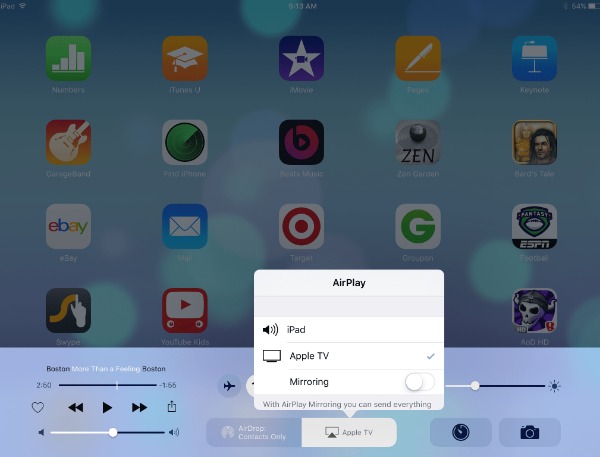
Aşama 3.Bağlantı başarılı olduktan sonra, daha büyük ekranda film izlemek için iPad ekranınızı Mac'te paylaşabilirsiniz.
Düzeltme 2: QuickTime Player aracılığıyla Mac'te iPad ekranı nasıl paylaşılır
QuickTime Player, iPad ekranınızı Mac'te kolayca paylaşabileceğiniz yerleşik bir multimedya aracıdır. Ayrıca çeşitli formatlardaki dijital video, resim ve sesleri işleyebilir. iPad ve Mac'inizi bağlamak için yalnızca güvenilir bir USB kablosuna ihtiyacınız var. Mac'te iPad ekranını nasıl paylaşacağınızı öğrenmek için okumaya devam edin.
Aşama 1.Öncelikle, iPad ve Mac'inizi bir yıldırım USB kablosuyla bağlamanız gerekir.

Adım 2.QuickTime Player'ı Mac'inizde hemen başlatın. Listeden "Yeni Film Kaydı" seçeneğini seçmek için üstteki "Dosya" düğmesini tıklayın.
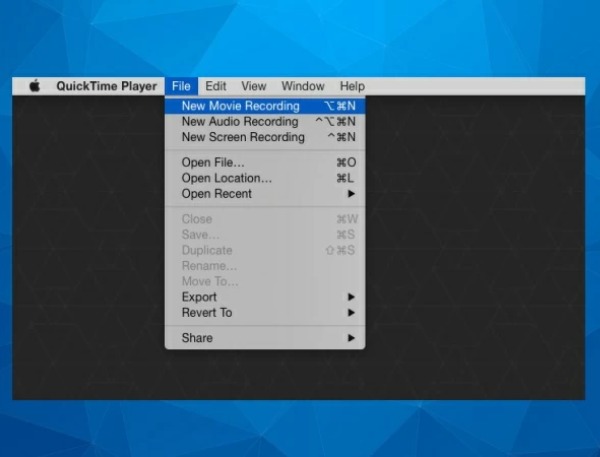
Aşama 3.Kayıt listesinden iPad'inizi seçmelisiniz. Ardından iPad ekranınızı Mac'te paylaşmak için "Kaydet" düğmesini tıklayın. Ekran paylaşımını durdurmak için araç çubuğundaki "Durdur" düğmesini tıklayın.
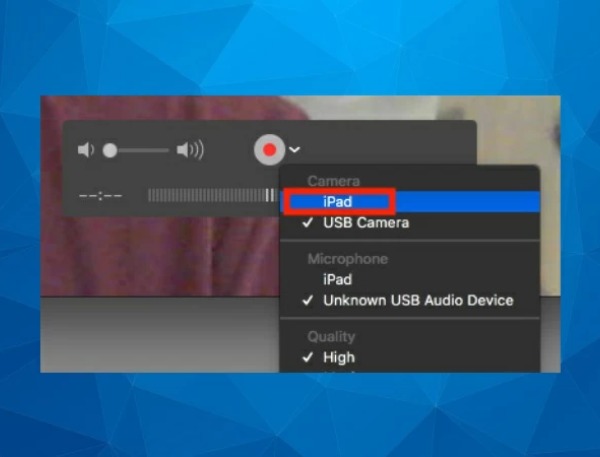
Bölüm 2: Mac'te iPad Ekranını Paylaşmak için 2 Yöntem Daha
1. Reflektör 4 ile Mac'te iPad Ekranını Paylaşma
Reflektör 4, kablosuz bir ekran yansıtma ve medya çığırtkanlığı aracıdır. Reflektör, bağlantıları cihazın yerel GoogleCast, Miracast ve AirPlay protokollerinden aldığından, ek yazılım veya donanım olmadan ekran yansıtma ve akış gerçekleştirebilirsiniz. Reflektör 4 ile Mac'te iPad ekranını nasıl paylaşacağımızı öğrenelim.
Aşama 1.Reflektör 4'ü Squirrels web sitesinden indirin ve hemen başlatın. iPad ve Mac'inizin aynı Wi-Fi'ye bağlı olduğundan emin olmalısınız.
Adım 2."Kontrol Merkezi"ni açmak için iPad'inizin kilidini açın ve iPad'inizin ekranının altından yukarı doğru kaydırın. Daha sonra AirPlay'i açmanız gerekir.
Aşama 3.Bundan sonra bir pencere açılacaktır. iPad ekranınızı hemen Mac'inizde paylaşmak için listeden Mac'inizi seçmeli ve "Yansıtma Geçişi" düğmesine dokunmalısınız.
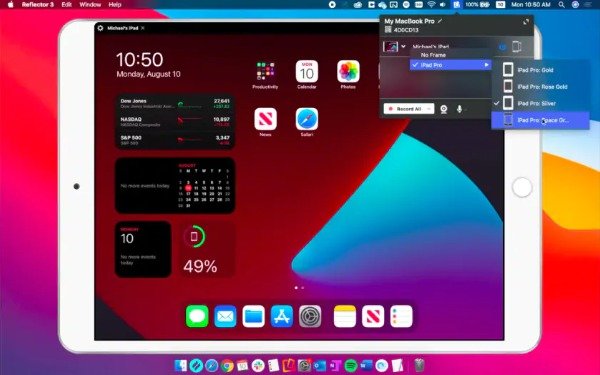
2. ApowerMirror ile Mac'te iPad Ekranını Paylaşmak İçin Ayrıntılı Adımlar
ApowerMirror ayrıca deneyebileceğiniz bir kablosuz ekran yansıtma aracıdır. iPad'iniz AirPlay'i desteklediği sürece, bu aracın rahatlığını yaşayabilirsiniz. Bu güçlü ekran yansıtma aracı, Windows ve Mac ile uyumlu olabilir ve bir iPad ekranını Mac'te kolayca paylaşabilirsiniz. Ayrıca ApowerMirror, interaktif beyaz tahta gibi eğitim, ofis ve eğlence için yansıtma cihazları ve bir dizi kullanışlı işlev sağlayabilir.
Aşama 1.Öncelikle ApowerMirror'ı Mac'inize indirin ve çalıştırın. iPad ve Mac'i aynı ağa bağlamanız gerektiğini unutmayın.
Adım 2.Uygulama Mac'te çalıştığında ekranın alt kısmından iPad'deki "Kontrol Merkezi"ne kaydırmanız gerekir. Daha sonra "AirPlay"e dokunun ve ilk adı Apowersoft olacak şekilde Mac'in adını seçin.
Aşama 3.Bağlantı başarılı olduğunda, iPad ekranını Mac'te paylaşmaya başlayabilirsiniz.
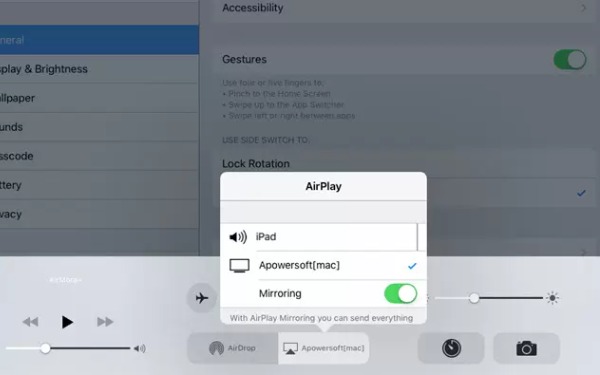
Bölüm 3: Bonus: Windows'ta iPad Ekranını Paylaşmanın En İyi Yöntemleri [Hızlı ve Güvenli]
iPad ekranınızı Windows üzerinde paylaşmak isterseniz, AnyRec Telefon Aynası kaçırmamanız gereken en iyi seçim olmalı. Öykünücüler olmadan daha iyi bir görsel deneyim için oyunu PC'ye yansıtabilirsiniz. Filmi sorunsuz izleyebileceğiniz yüksek kalitede iPad ekranını Windows'ta paylaşma.
.
PC'de iPad ekranının takılma olmadan gerçek zamanlı paylaşımı.
Emülatörsüz bir bilgisayarda mobil oyunların oynanmasını destekler.
Heyecan verici anları yakalamak için ekran görüntüleri sağlayın.
Yüksek kaliteli iPad ekranlarını paylaşın ve en son iOS 18 ve Android 12'yi destekleyin.
100% Güvenli
Aşama 1.AnyRec Phone Mirror'ı resmi web sitesinden ücretsiz indirin ve doğrudan başlatın. Daha sonra iPad ve PC'nizi bağlamak için arayüzdeki "iOS Mirror" butonuna tıklamalısınız.
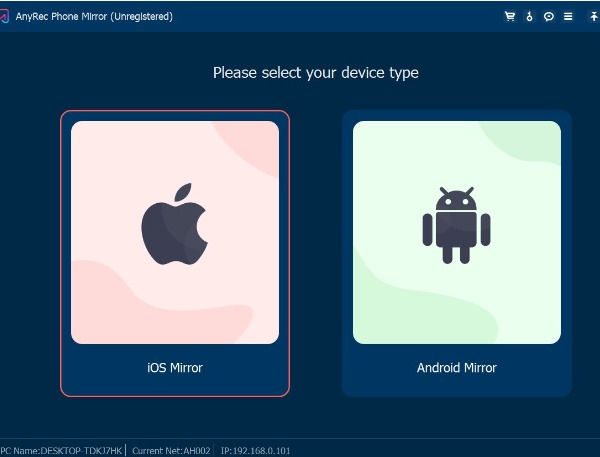
Adım 2.Wi-Fi bağlantısı varsayılan yoldur. Daha sonra AnyRec Phone Mirror'ı seçmek için iPad'inizdeki "Kontrol Merkezi"nden "Ekran Aynalama"yı açmalısınız. Diğer yol ise iPad'inizi ve bilgisayarınızı bağlamak için USB kablosunu kullanmaktır.
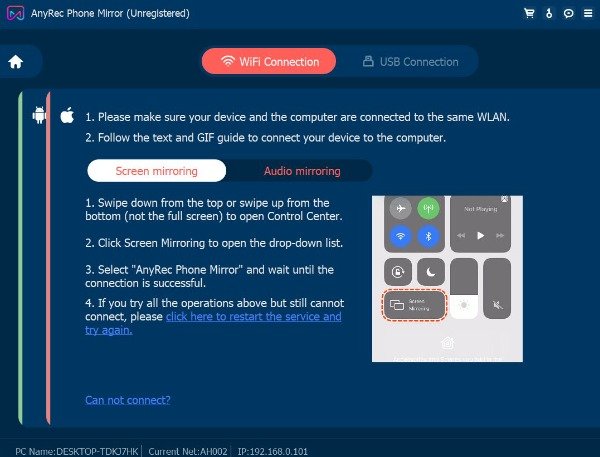
Aşama 3.Bağlantı başarılı olduktan sonra iPad ekranınız bilgisayarınızda paylaşılacaktır. "Pencereyi Araç Çubuğuyla Taşı" butonuna tıklayarak "Pencere Modu"nu seçebilirsiniz.
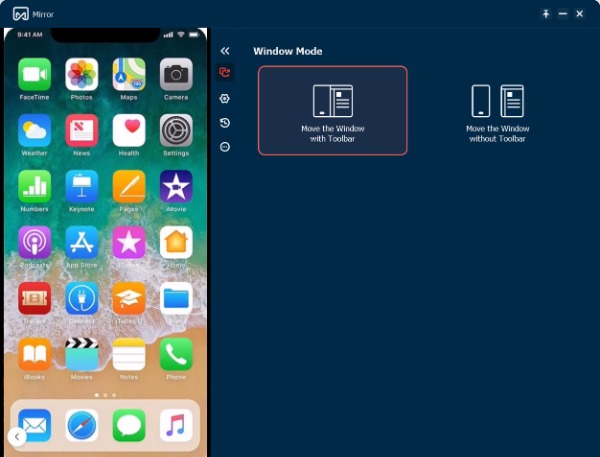
Adım 4.En büyük ekranın keyfini çıkarmak için sağdaki "Tam Ekran" düğmesine tıklayabilirsiniz. İPad ekranınızı kaydetmek istiyorsanız sol köşedeki "Kaydet" butonuna tıklayın.
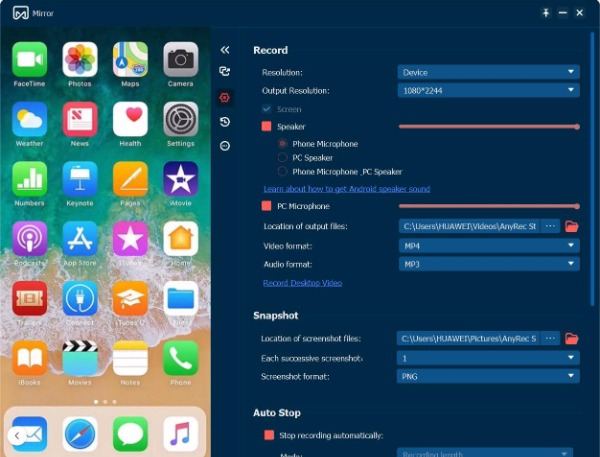
Bölüm 4: Mac'te iPad Ekranını Paylaşma Hakkında SSS
-
iPad ekranını Mac'te Wi-Fi olmadan paylaşabilir miyim?
Hayır, yapamazsın. Ancak Apple aygıtlarınızı Wi-Fi olmadan Apple TV'ye bağlamak için eşler arası AirPlay'i kullanabilirsiniz.
-
Hangi uygulamalar Mac'te iPad ekranını paylaşabilir?
iPad ekranınızı Mac'te paylaşmak için ApowerMirror uygulamasını kullanabilirsiniz. Bu uygulama, Mac ve PC'de birkaç iOS cihazını yansıtmanıza olanak tanır. Ayrıca LetsView, deneyebileceğiniz popüler bir ekran paylaşım uygulamasıdır.
-
Mac'te iPad ekranını paylaşırken iPad ekranını kapatırsam ne olur?
İki cihaz arasındaki bağlantı kopmuş olabilir. Bir filmin keyfini çıkarmak için iPad ekranını bir Mac ile paylaştığınızda, ekranı kapatmak bağlantıyı otomatik olarak kesecektir.
Çözüm
Artık iPad ekranını Mac'te nasıl paylaşacağınızı öğrendiniz. iPad ve Mac'inizi USB kablosu olmadan bağlamak istiyorsanız AirPlay'i deneyebilirsiniz. Windows'ta iPad ekranını paylaşmanız gerektiğinde, düşünebileceğiniz ilk araç AnyRec Phone Mirror olmalıdır. Sadece iPad ekranınızı paylaşmakla kalmaz, aynı zamanda kaydedebilir ve ekran görüntüsü alabilirsiniz. Ücretsiz olarak deneyin!
